Khi bạn làm việc với các tài liệu dài hoặc tài liệu học thuật có chứa nhiều hình ảnh, biểu đồ hoặc đồ họa, việc tổ chức những hình ảnh này sao cho dễ dàng tham khảo và tìm kiếm là rất quan trọng. Trong các trường hợp như vậy, cách tạo danh mục hình ảnh trong Word 2016 là một phương pháp hiệu quả giúp tài liệu của bạn trở nên dễ đọc, dễ hiểu và chuyên nghiệp hơn. Bài viết này sẽ hướng dẫn bạn chi tiết cách tạo danh mục hình ảnh, tối ưu hóa tài liệu và tiết kiệm thời gian cho bạn trong quá trình làm việc.
 Tại sao cần tạo danh mục hình ảnh trong Word 2016?
Tại sao cần tạo danh mục hình ảnh trong Word 2016?
Việc tạo danh mục hình ảnh trong Word 2016 không chỉ giúp bạn tổ chức tài liệu một cách khoa học mà còn giúp người đọc dễ dàng tham khảo và tìm kiếm các hình ảnh mà không phải lướt qua từng trang của tài liệu. Điều này đặc biệt quan trọng trong các tài liệu nghiên cứu, báo cáo khoa học hoặc tài liệu học thuật, nơi có thể có rất nhiều dữ liệu hình ảnh.
Khi bạn có một danh mục hình ảnh rõ ràng, tài liệu của bạn sẽ trở nên chuyên nghiệp và dễ dàng theo dõi hơn. Các hình ảnh không còn bị lạc trong một đống văn bản mà được phân loại rõ ràng, giúp người đọc nhanh chóng nhận ra các điểm chính mà bạn muốn nhấn mạnh.
Các bước thực hiện cách tạo danh mục hình ảnh trong Word 2016
Bước 1: Chèn hình ảnh vào tài liệu
Trước tiên, bạn cần phải chèn tất cả các hình ảnh vào tài liệu của mình. Để làm điều này trong Word 2016, bạn chỉ cần vào tab Insert trên thanh công cụ và chọn Pictures. Sau đó, bạn có thể chọn hình ảnh từ máy tính của mình và chèn vào tài liệu.
Hãy chắc chắn rằng các hình ảnh bạn chèn có liên quan trực tiếp đến nội dung tài liệu và đã được sắp xếp hợp lý. Điều này sẽ giúp việc tạo danh mục hình ảnh sau này trở nên dễ dàng hơn rất nhiều.
Bước 2: Thêm tiêu đề cho hình ảnh
Tiêu đề là bước không thể thiếu trong cách tạo danh mục hình ảnh trong Word 2016. Việc thêm tiêu đề cho hình ảnh giúp bạn có thể dễ dàng nhận diện hình ảnh trong danh mục hình ảnh sau này. Để thêm tiêu đề, bạn chỉ cần nhấp chuột phải vào hình ảnh và chọn Insert Caption.
Sau đó, trong cửa sổ Caption, bạn sẽ nhập tiêu đề cho hình ảnh của mình. Tiêu đề cần ngắn gọn, rõ ràng và mô tả chính xác nội dung của hình ảnh. Ví dụ: "Hình 1: Biểu đồ doanh thu Q1", hoặc "Hình 2: Phân tích dữ liệu bán hàng". Các tiêu đề này sẽ giúp người đọc hiểu nhanh chóng hình ảnh mà bạn muốn truyền tải.
Bước 3: Tạo danh mục hình ảnh tự động
Khi bạn đã thêm tiêu đề cho tất cả các hình ảnh, bước tiếp theo là tạo danh mục hình ảnh tự động. Để làm điều này trong Word 2016, vào tab References trên thanh công cụ và chọn Insert Table of Figures. Một cửa sổ sẽ hiện lên cho phép bạn tùy chỉnh cách hiển thị danh mục hình ảnh.
Trong cửa sổ này, bạn có thể lựa chọn cách hiển thị các hình ảnh trong danh mục, như hiển thị theo số trang hoặc chỉ tiêu đề của hình ảnh. Bạn cũng có thể chọn các tùy chọn định dạng khác như kiểu chữ hoặc khoảng cách giữa các mục. Sau khi tùy chỉnh xong, nhấn OK, và danh mục hình ảnh sẽ được tự động chèn vào tài liệu.
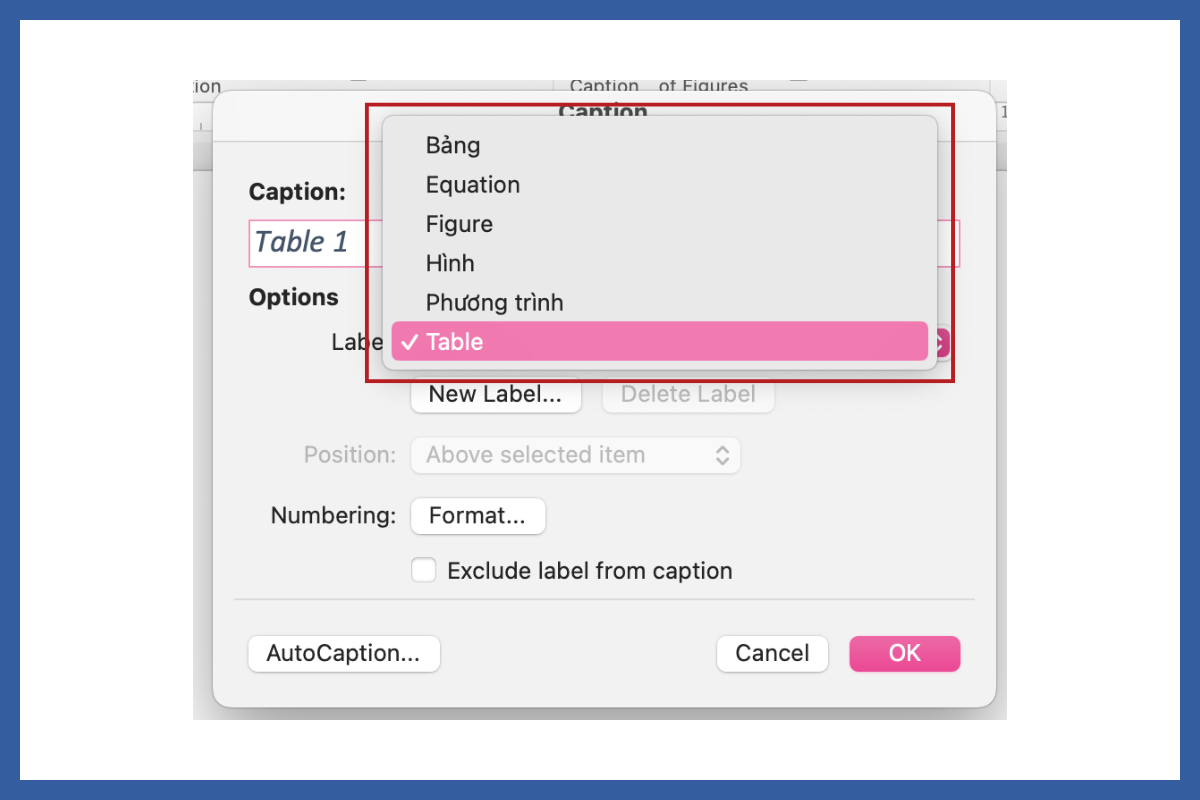 Danh mục này sẽ được sắp xếp theo thứ tự của các hình ảnh mà bạn đã chèn và gắn tiêu đề. Các hình ảnh sẽ được liệt kê kèm với số trang để người đọc có thể dễ dàng tìm kiếm hình ảnh trong tài liệu.
Danh mục này sẽ được sắp xếp theo thứ tự của các hình ảnh mà bạn đã chèn và gắn tiêu đề. Các hình ảnh sẽ được liệt kê kèm với số trang để người đọc có thể dễ dàng tìm kiếm hình ảnh trong tài liệu.
Bước 4: Cập nhật danh mục hình ảnh khi có thay đổi
Một trong những ưu điểm lớn của cách tạo danh mục hình ảnh trong Word 2016 là khả năng tự động cập nhật danh mục. Tuy nhiên, mỗi khi bạn thay đổi nội dung tài liệu, chẳng hạn như thêm hoặc xóa hình ảnh, bạn cần phải cập nhật danh mục hình ảnh.
Để cập nhật danh mục hình ảnh, chỉ cần nhấp chuột phải vào danh mục hình ảnh và chọn Update Field. Bạn có thể chọn Update entire table để đảm bảo danh mục hình ảnh được cập nhật đầy đủ, bao gồm các thay đổi về tiêu đề và số trang. Việc này giúp bạn tiết kiệm thời gian và tránh được các lỗi sai sót khi tài liệu thay đổi.
Bước 5: Tùy chỉnh danh mục hình ảnh
Trong Word 2016, bạn cũng có thể tùy chỉnh danh mục hình ảnh để phù hợp với nhu cầu và phong cách của tài liệu. Để làm điều này, bạn có thể vào cửa sổ Insert Table of Figures và chọn Modify để chỉnh sửa các tùy chọn hiển thị. Bạn có thể thay đổi kiểu chữ, font chữ, màu sắc và các thuộc tính khác của danh mục hình ảnh.
Tùy chỉnh này giúp bạn tạo ra một tài liệu không chỉ dễ đọc mà còn đẹp mắt và phù hợp với phong cách thiết kế của riêng bạn.
Những lưu ý khi tạo danh mục hình ảnh trong Word 2016
Tiêu đề hình ảnh cần chính xác và dễ hiểu
Tiêu đề hình ảnh đóng vai trò rất quan trọng trong việc làm cho danh mục hình ảnh trở nên dễ hiểu và dễ sử dụng. Hãy đảm bảo rằng các tiêu đề của bạn không quá dài và mô tả chính xác nội dung hình ảnh để người đọc có thể nhanh chóng hiểu được hình ảnh mà bạn muốn truyền tải.
Cập nhật danh mục hình ảnh thường xuyên
Để đảm bảo tính chính xác của tài liệu, bạn cần thường xuyên cập nhật danh mục hình ảnh mỗi khi tài liệu thay đổi. Việc này giúp bạn duy trì tính chính xác và đầy đủ của thông tin trong danh mục.
Sắp xếp hình ảnh hợp lý
Hình ảnh trong tài liệu cần được sắp xếp một cách hợp lý và có liên kết rõ ràng với nội dung của tài liệu. Các hình ảnh được sắp xếp đúng cách sẽ giúp người đọc dễ dàng tham khảo và tìm kiếm thông tin cần thiết.
Lợi ích của việc tạo danh mục hình ảnh trong Word 2016

Cách tạo danh mục hình ảnh trong Word 2016 là một công cụ mạnh mẽ giúp bạn tối ưu hóa tài liệu của mình, tạo sự chuyên nghiệp và dễ dàng tham khảo. Với các bước đơn giản và dễ thực hiện, bạn có thể nhanh chóng tạo ra một danh mục hình ảnh rõ ràng và chính xác. Việc này không chỉ giúp tiết kiệm thời gian mà còn giúp bạn duy trì tính chính xác của tài liệu. Hy vọng bài viết này đã cung cấp cho bạn những kiến thức hữu ích về cách tạo danh mục hình ảnh trong Word 2016 và giúp bạn áp dụng hiệu quả vào công việc của mình.
Nếu bạn đang tìm kiếm các thiết bị văn phòng chất lượng để hỗ trợ công việc, Huỳnh Gia Trading luôn sẵn sàng cung cấp các sản phẩm như máy in, máy photocopy và các thiết bị văn phòng khác. Hãy liên hệ với Huỳnh Gia Trading ngay hôm nay để nhận được sự tư vấn và hỗ trợ tốt nhất!
Việc tạo danh mục hình ảnh trong Word 2016 không chỉ giúp bạn tổ chức tài liệu một cách khoa học mà còn giúp người đọc dễ dàng tham khảo và tìm kiếm các hình ảnh mà không phải lướt qua từng trang của tài liệu. Điều này đặc biệt quan trọng trong các tài liệu nghiên cứu, báo cáo khoa học hoặc tài liệu học thuật, nơi có thể có rất nhiều dữ liệu hình ảnh.
Khi bạn có một danh mục hình ảnh rõ ràng, tài liệu của bạn sẽ trở nên chuyên nghiệp và dễ dàng theo dõi hơn. Các hình ảnh không còn bị lạc trong một đống văn bản mà được phân loại rõ ràng, giúp người đọc nhanh chóng nhận ra các điểm chính mà bạn muốn nhấn mạnh.
Các bước thực hiện cách tạo danh mục hình ảnh trong Word 2016
Bước 1: Chèn hình ảnh vào tài liệu
Trước tiên, bạn cần phải chèn tất cả các hình ảnh vào tài liệu của mình. Để làm điều này trong Word 2016, bạn chỉ cần vào tab Insert trên thanh công cụ và chọn Pictures. Sau đó, bạn có thể chọn hình ảnh từ máy tính của mình và chèn vào tài liệu.
Hãy chắc chắn rằng các hình ảnh bạn chèn có liên quan trực tiếp đến nội dung tài liệu và đã được sắp xếp hợp lý. Điều này sẽ giúp việc tạo danh mục hình ảnh sau này trở nên dễ dàng hơn rất nhiều.
Bước 2: Thêm tiêu đề cho hình ảnh
Tiêu đề là bước không thể thiếu trong cách tạo danh mục hình ảnh trong Word 2016. Việc thêm tiêu đề cho hình ảnh giúp bạn có thể dễ dàng nhận diện hình ảnh trong danh mục hình ảnh sau này. Để thêm tiêu đề, bạn chỉ cần nhấp chuột phải vào hình ảnh và chọn Insert Caption.
Sau đó, trong cửa sổ Caption, bạn sẽ nhập tiêu đề cho hình ảnh của mình. Tiêu đề cần ngắn gọn, rõ ràng và mô tả chính xác nội dung của hình ảnh. Ví dụ: "Hình 1: Biểu đồ doanh thu Q1", hoặc "Hình 2: Phân tích dữ liệu bán hàng". Các tiêu đề này sẽ giúp người đọc hiểu nhanh chóng hình ảnh mà bạn muốn truyền tải.
Bước 3: Tạo danh mục hình ảnh tự động
Khi bạn đã thêm tiêu đề cho tất cả các hình ảnh, bước tiếp theo là tạo danh mục hình ảnh tự động. Để làm điều này trong Word 2016, vào tab References trên thanh công cụ và chọn Insert Table of Figures. Một cửa sổ sẽ hiện lên cho phép bạn tùy chỉnh cách hiển thị danh mục hình ảnh.
Trong cửa sổ này, bạn có thể lựa chọn cách hiển thị các hình ảnh trong danh mục, như hiển thị theo số trang hoặc chỉ tiêu đề của hình ảnh. Bạn cũng có thể chọn các tùy chọn định dạng khác như kiểu chữ hoặc khoảng cách giữa các mục. Sau khi tùy chỉnh xong, nhấn OK, và danh mục hình ảnh sẽ được tự động chèn vào tài liệu.
Bước 4: Cập nhật danh mục hình ảnh khi có thay đổi
Một trong những ưu điểm lớn của cách tạo danh mục hình ảnh trong Word 2016 là khả năng tự động cập nhật danh mục. Tuy nhiên, mỗi khi bạn thay đổi nội dung tài liệu, chẳng hạn như thêm hoặc xóa hình ảnh, bạn cần phải cập nhật danh mục hình ảnh.
Để cập nhật danh mục hình ảnh, chỉ cần nhấp chuột phải vào danh mục hình ảnh và chọn Update Field. Bạn có thể chọn Update entire table để đảm bảo danh mục hình ảnh được cập nhật đầy đủ, bao gồm các thay đổi về tiêu đề và số trang. Việc này giúp bạn tiết kiệm thời gian và tránh được các lỗi sai sót khi tài liệu thay đổi.
Bước 5: Tùy chỉnh danh mục hình ảnh
Trong Word 2016, bạn cũng có thể tùy chỉnh danh mục hình ảnh để phù hợp với nhu cầu và phong cách của tài liệu. Để làm điều này, bạn có thể vào cửa sổ Insert Table of Figures và chọn Modify để chỉnh sửa các tùy chọn hiển thị. Bạn có thể thay đổi kiểu chữ, font chữ, màu sắc và các thuộc tính khác của danh mục hình ảnh.
Tùy chỉnh này giúp bạn tạo ra một tài liệu không chỉ dễ đọc mà còn đẹp mắt và phù hợp với phong cách thiết kế của riêng bạn.
Những lưu ý khi tạo danh mục hình ảnh trong Word 2016
Tiêu đề hình ảnh cần chính xác và dễ hiểu
Tiêu đề hình ảnh đóng vai trò rất quan trọng trong việc làm cho danh mục hình ảnh trở nên dễ hiểu và dễ sử dụng. Hãy đảm bảo rằng các tiêu đề của bạn không quá dài và mô tả chính xác nội dung hình ảnh để người đọc có thể nhanh chóng hiểu được hình ảnh mà bạn muốn truyền tải.
Cập nhật danh mục hình ảnh thường xuyên
Để đảm bảo tính chính xác của tài liệu, bạn cần thường xuyên cập nhật danh mục hình ảnh mỗi khi tài liệu thay đổi. Việc này giúp bạn duy trì tính chính xác và đầy đủ của thông tin trong danh mục.
Sắp xếp hình ảnh hợp lý
Hình ảnh trong tài liệu cần được sắp xếp một cách hợp lý và có liên kết rõ ràng với nội dung của tài liệu. Các hình ảnh được sắp xếp đúng cách sẽ giúp người đọc dễ dàng tham khảo và tìm kiếm thông tin cần thiết.
Lợi ích của việc tạo danh mục hình ảnh trong Word 2016
- Tiết kiệm thời gian: Việc tạo danh mục hình ảnh tự động giúp bạn tiết kiệm thời gian khi làm việc với các tài liệu dài và có nhiều hình ảnh. Word sẽ tự động cập nhật danh mục mà không cần bạn phải làm lại từ đầu.
- Tính chính xác cao: Danh mục hình ảnh tự động giúp bạn tránh được các lỗi sai trong việc liệt kê hình ảnh hoặc số trang.
- Tính chuyên nghiệp: Việc tạo danh mục hình ảnh giúp tài liệu của bạn trở nên chuyên nghiệp và dễ dàng tham khảo. Điều này đặc biệt quan trọng trong các tài liệu học thuật, báo cáo, sách điện tử hay tài liệu nghiên cứu.
Cách tạo danh mục hình ảnh trong Word 2016 là một công cụ mạnh mẽ giúp bạn tối ưu hóa tài liệu của mình, tạo sự chuyên nghiệp và dễ dàng tham khảo. Với các bước đơn giản và dễ thực hiện, bạn có thể nhanh chóng tạo ra một danh mục hình ảnh rõ ràng và chính xác. Việc này không chỉ giúp tiết kiệm thời gian mà còn giúp bạn duy trì tính chính xác của tài liệu. Hy vọng bài viết này đã cung cấp cho bạn những kiến thức hữu ích về cách tạo danh mục hình ảnh trong Word 2016 và giúp bạn áp dụng hiệu quả vào công việc của mình.
Nếu bạn đang tìm kiếm các thiết bị văn phòng chất lượng để hỗ trợ công việc, Huỳnh Gia Trading luôn sẵn sàng cung cấp các sản phẩm như máy in, máy photocopy và các thiết bị văn phòng khác. Hãy liên hệ với Huỳnh Gia Trading ngay hôm nay để nhận được sự tư vấn và hỗ trợ tốt nhất!
